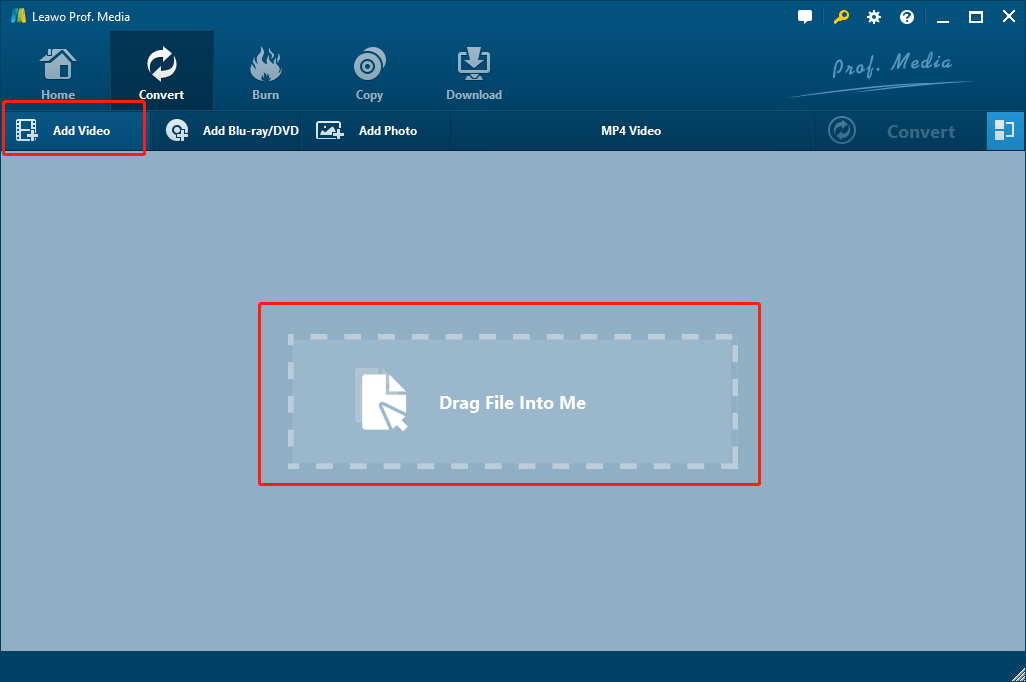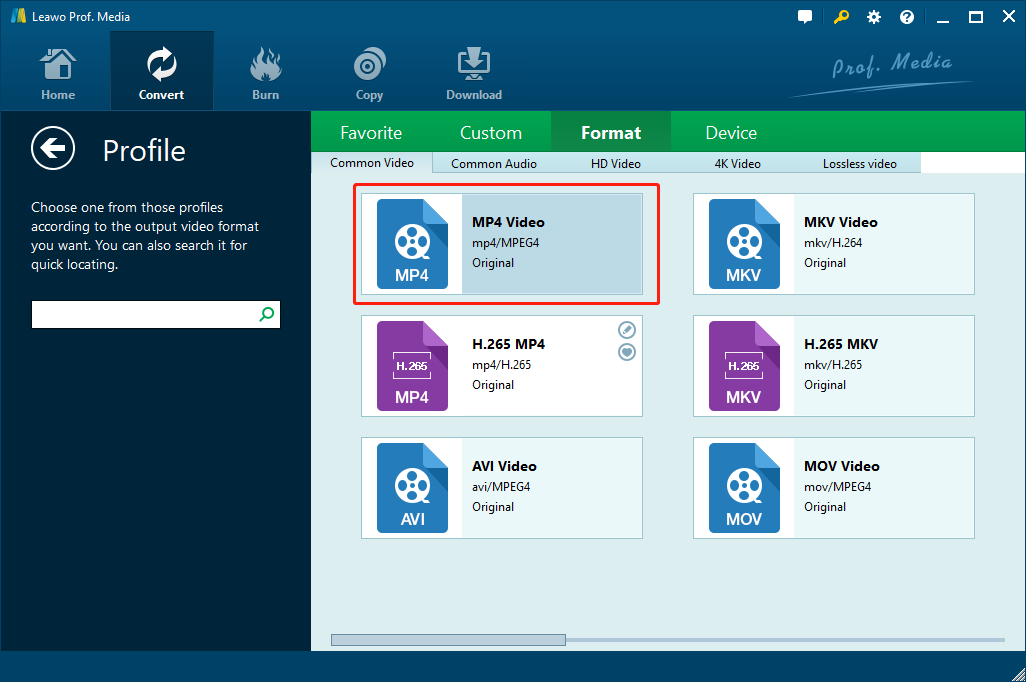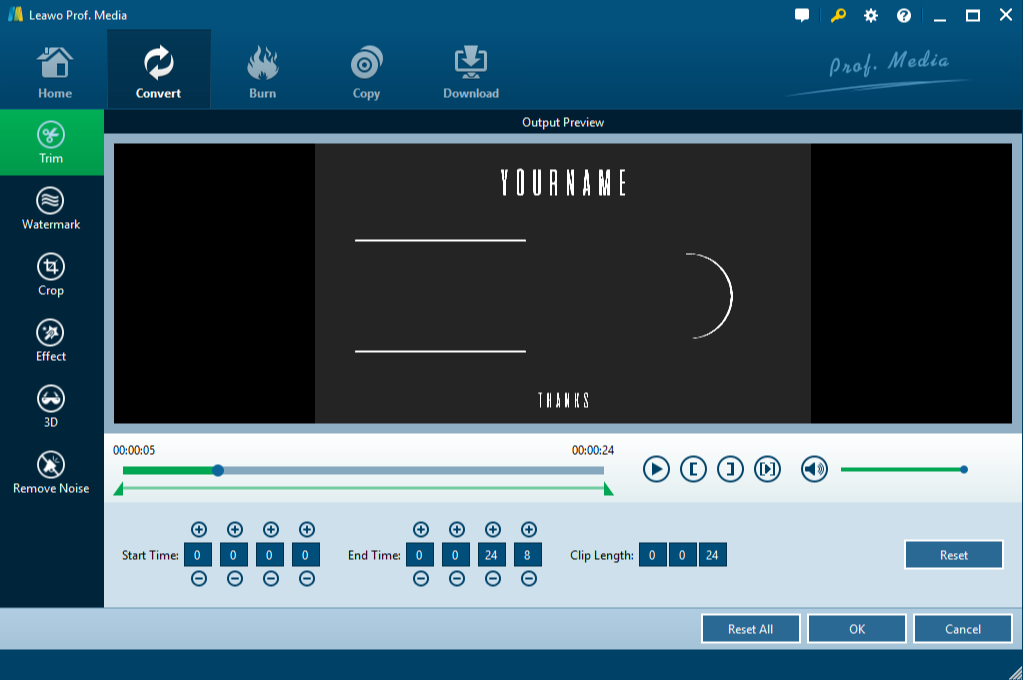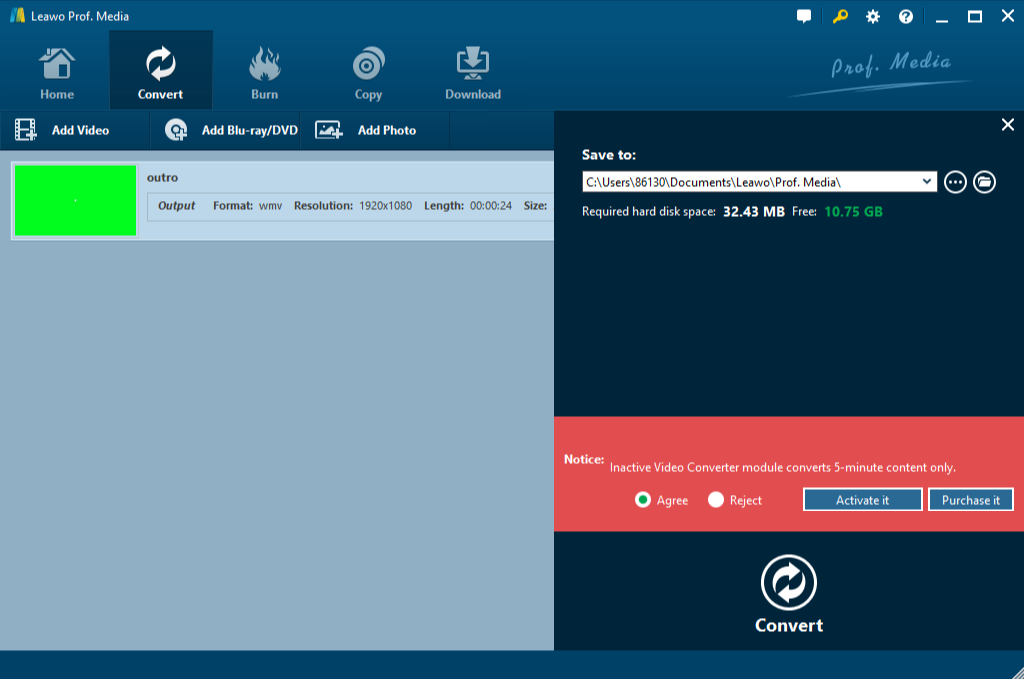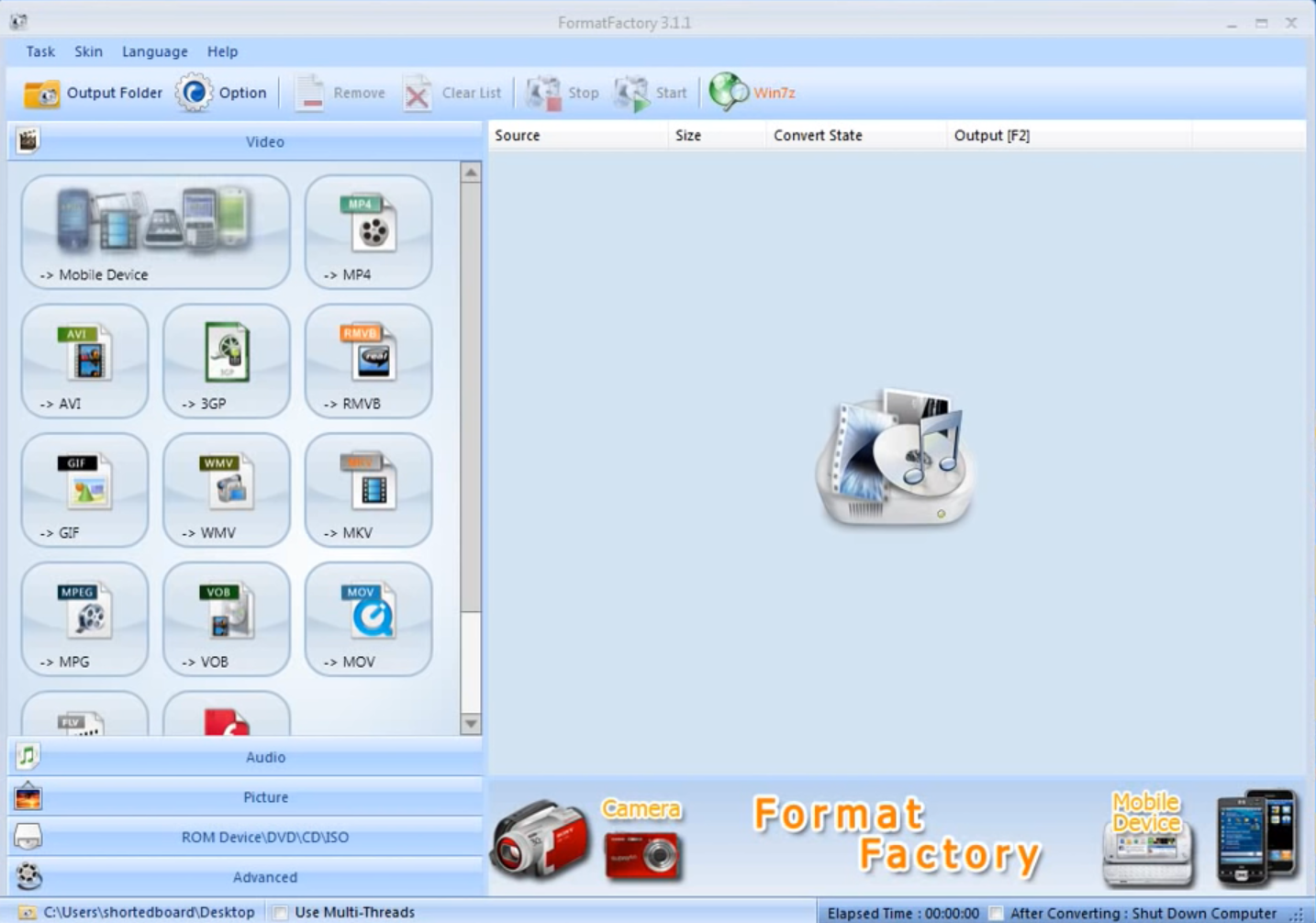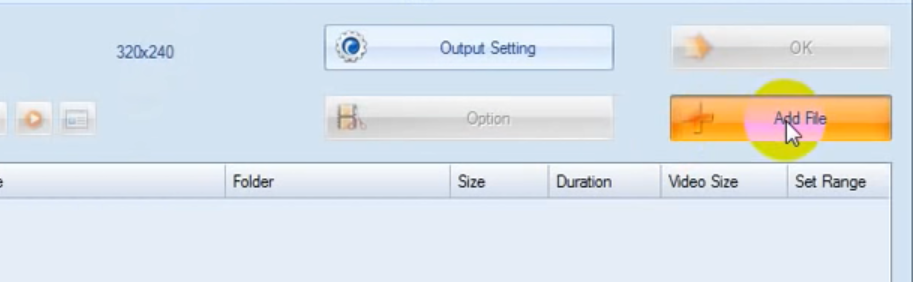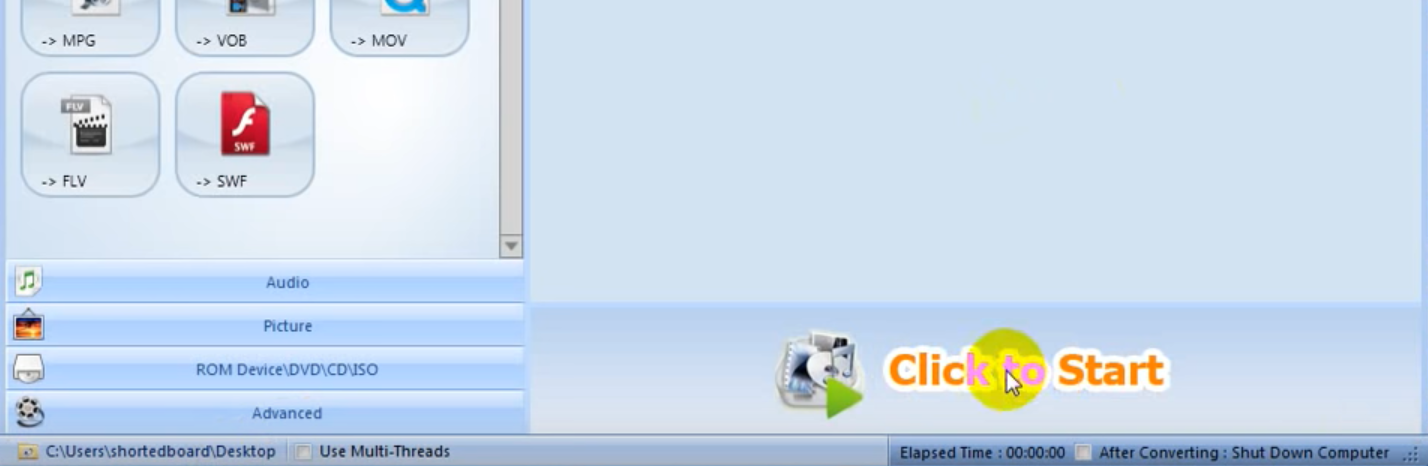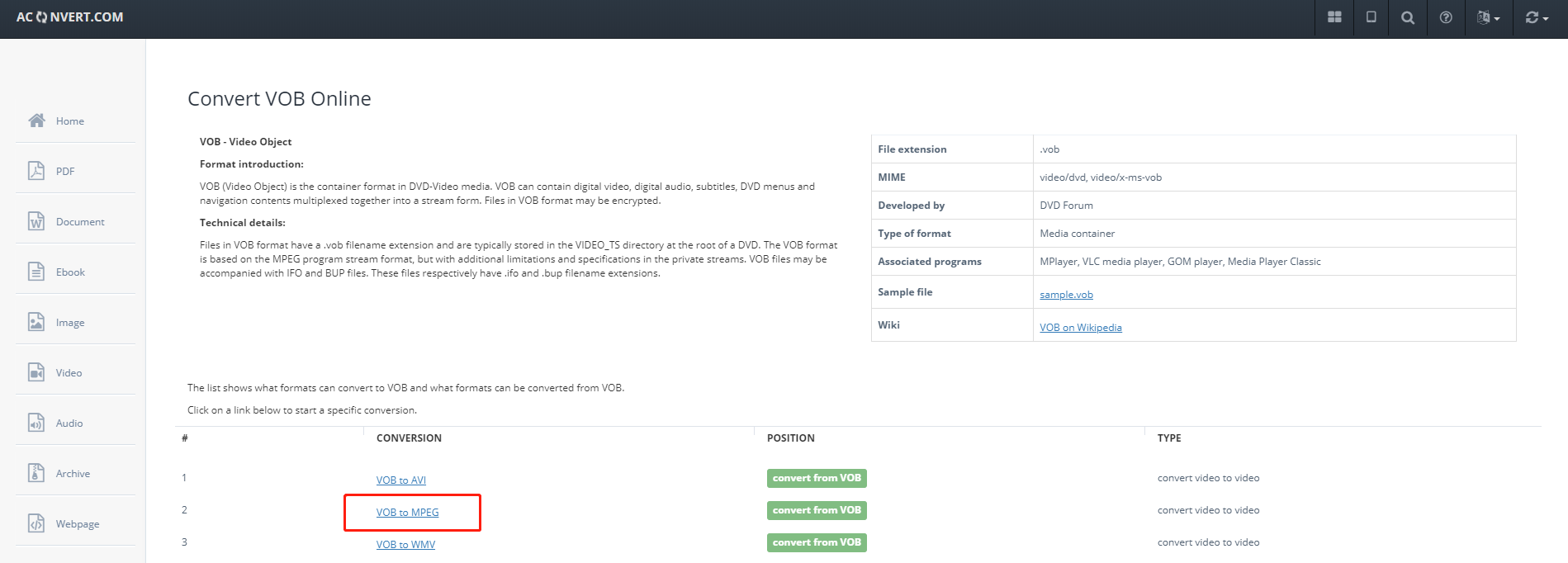En quelques décennies, la forme de vidéo la plus répandue a accompli une grande transformation, passant des cassettes VHS géantes aux copies numériques extrêmement pratiques. Bien que les vidéos numériques nous aient apporté tant de commodités et de satisfactions, l'ère numérique présente aussi un probléme : les formats vidéo sont trop nombreux. Chaque jour, il apparaît de nouveaux supports vidéo, ce qui entraîne la création de nouveaux formats vidéo. Certains de ces formats sont hautement compatibles, comm MPEG, mais il n'en est pas de même pour d'autres. Parmi eux, le format VOB est l'un des problèmes les plus courants que les gens rencontrent. Les fichiers VOB peuvent stocker du contenu vidéo de haute qualité, mais ce n'est pas un format qui peut être ouvert partout. Si vous souffrez de l'impossibilité d'ouvrir un fichier VOB, sachez que vous n'êtes certainement pas la minorité. Tous les jours, de nombreuses personnes rencontrent le même problème. Cependant, ce n'est pas bien sorcier. La façon la plus courante de résoudre ce problème est de convertir le fichier VOB en MPEG, qui est beaucoup plus compatible. Alors, comment convertir VOB en MPEG ? De quel programme avez-vous besoin pour convertir VOB en MPEG ? Aujourd'hui, nous allons vous présenter en détail différents moyens pour convertir VOB en MPEG, afin que vous puissiez ouvrir votre fichier VOB en moins de 10 minutes. Donc, sans plus attendre, continuez à lire le contenu ci-dessous.
Partie 1 : Convertir VOB en MPEG avec le Convertisseur de Vidéo de Leawo
Afin de convertir VOB en MPEG de manière efficace, le plus important est de choisir un bon outil. Il y a beaucoup de programmes sur le marché qui offrent des fonctions de conversion de vidéo, mais avant de choisir un logiciel, vous devez vous assurer : premièrement, le programme prend en charge l'entrée VOB et la sortie MPEG ; deuxièmement, il dispose d'une technologie de conversion professionnelle ; troisièmement, il est préférable que des options avancées soient proposées.
Selon la norme présentée ci-dessus, le programme le plus recommandé pour convertir VOB en MPEG, à mon avis, est le Convertisseur de Vidéo de Leawo. C'est un programme de conversion de vidéo professionnel. Il prend en charge plus de 180 formats vidéo en entrée et en sortie, y compris VOB et MPEG, et peut conserver la qualité d'origine après la conversion. En plus de la fonction de conversion de vidéo professionnelle, il propose également des fonctions de montage vidéo avancées, afin que vous puissiez personnaliser la vidéo comme vous le souhaitez avant de la convertir de VOB en MPEG.
Il est bien facile de convertir VOB en MPEG avec le Convertisseur de Vidéo de Leawo. Voici un guide détaillé sur comment convertir VOB en MPEG en moins de 10 minutes avec cet outil.
Étape 1 : Lancez le Convertisseur de Vidéo de Leawo
Téléchargez le Convertisseur de Vidéo de Leawo et ouvrez-le. Vous verrez huit modules de fonction dans son interface. Accédez au module « Convertisseur de Vidéo » pour lancer le Convertisseur de Vidéo de Leawo.
Étape 2 : Importez la vidéo source
Dans le module Convertisseur de vidéo, il existe deux façons d'importer votre vidéo VOB source. L'une consiste à faire glisser et à déposer le fichier dans le cadre principal, l'autre à cliquer sur le bouton « Ajouter une vidéo » et à trouver votre fichier VOB. La différence entre ces deux méthodes est qu'en cliquant sur le bouton, vous aurez le choix d'importer un dossier de vidéos.
Étape 3 : Définissez le format de sortie
À gauche du bouton vert « Convertir », il y a un bouton pour définir le format de sortie. Pour convertir votre fichier VOB en MPEG, vous devez cliquer sur ce bouton, choisir « Changer », puis cliquer sur le profil « Vidéo MP4 ». Le fichier MP4 est un type de fichier MPEG. Si vous voulez en savoir plus sur les fichiers MPEG, il y aura une brève introduction à ce sujet à la fin de ce texte.
Étape 4 : Modification supplémentaire
Sur le côté droit de la liste des vidéos, il y a un bouton « Modifier ». Si vous souhaitez modifier davantage la vidéo avant de la convertir de VOB en MPEG, vous pouvez cliquer sur ce bouton pour faire apparaître le panneau d'édition de vidéo. Dans la barre de gauche du panneau, vous pouvez voir toutes les options d'édition disponibles, y compris couper et recadrer la vidéo, aajouter un filigrane, ajuster les paramètres, transformer une vidéo 2D en 3D ainsi que supprimer le bruit. Une fois tous les paramètres necessaires définis, cliquez sur le bouton « OK » dans le coin en bas à droite pour confirmer votre modification.
Étape 5 : Démarrez la conversion
Enfin, cliquez sur le bouton vert « Convertir » pour appeler le panneau « Paramètres de conversion », dans lequel vous devez désigner un répertoire de sortie. Après, cliquez sur l'icône « Convertir » ci-dessous pour lancer la conversion de VOB en MPEG.
Part 2: Convert VOB to MPEG with Format Factory
Partie 2 : Convertir VOB en MPEG avec Format Factory
À l'égard de la conversion de vidéo, le Convertisseur de Vidéo de Leawo, qui est efficace, convivial et multifonctionnel, est suffisamment puissant pour la plupart des gens. Cependant, si vous préférez une méthode traditionnelle pour convertir VOB en MPEG, nous avons également une recommandation pour vous.
Format Factory est un choix traditionnel pour les tâches de conversion de vidéo. Ce programme a été développé par Chen Jun Hao au tout début du 21e siècle et est toujours disponible et gratuit. Bien qu'il y ait des publicités dans le programme et que les versions du programme soient un peu confuses, il y a toujours des gens qui aiment le programme pour sa bonne réputation. Voici comment convertir VOB en MPEG avec Format Factory.
Étape 1 : Choisissez un type de conversion
Une fois Format Factory lancé, vous verrez tous les types de conversion disponibles répertoriés dans la barre de gauche. Les types de conversion sont classés dans différents dossiers. Vous devez trouver le type correct pour la tâche de conversion. Par exemple, si vous souhaitez convertir votre fichier vidéo en MP4, vous devez choisir le type de conversion « to MP4 ».
Étape 2 : Importez le fichier source
Après la sélection de type de conversion, il apparaîtra un panneau de configuration de conversion, dans lequel vous devez cliquer sur le bouton « Add File » pour ajouter votre fichier vidéo source.
Étape 3 : Démarrez la conversion
Une fois le fichier vidéo source importé, vous serez ramené au panneau principal, où vous pouvez voir un grand bouton « Click to Start » en bas. Cliquez sur ce bouton et votre fichier sera bientôt converti en format choisi.
Partie 3 : Convertir VOB en MPEG avec des convertisseurs de vidéo en ligne
En plus des deux programmes présentés ci-dessus, il existe en fait un moyen plus pratique de convertir VOB en MPEG. Comme vous pouvez le constater, le Convertisseur de Vidéo de Leawo et Format Factory sont tous puissants et efficaces, mais ils vous demandent toujours de télécharger un programme tiers pour la conversion. En utilisant un outil en ligne, vous pouvez directement convertir votre vidéo VOB en MPEG sans aucun programme supplémentaire.
Il existe beaucoup de services de conversion en ligne. Ici, nous allons vous en recommander quelques-uns et vous présenter comment les utiliser pour convertir VOB en MPEG.
Convertir VOB en MPEG en ligne avec Convert.Files
Convert.Files est un outil simple de conversion de vidéo en ligne. Son interface est bien conviviale et le processus de conversion de VOB en MPEG avec cet outil est aussi très simple. Visitez le site officiel de Convert.Files, cliquez sur le bouton « Browse » pour télécharger votre fichier VOB. Dans le menu déroulant de droite, définissez « MPEG-4 Video File » comme le format de sortie. Après, cliquer sur le bouton « Convert » pour commencer à convertir VOB en MPEG. Une fois le processus terminé, vous pourrez télécharger le fichier de sortie en local.
Convertir VOB en MPEG en ligne avec ACONVERT.com
ACONVERT.com est un autre outil de conversion en ligne facile à utiliser, qui propose divers services de conversion, y compris les fichiers vidéo et audio, les livre électroniques, les fichiers PDF, etc. Pour convertir VOB en MPEG, il suffit de visiter ACONVERT.com, de choisir « VOB to MPEG » et de télécharger votre fichier VOB. Une fois la conversion terminée, vous pouvez directement télécharger le fichier MPEG depuis le site.
Extension : Fichiers VOB et MPEG
Dans le contenu ci-dessus, nous vous avons présenté plusieurs moyens de convertir VOB en MPEG. Avec l'une des solutions présentées ci-dessus, vous pouvez convertir VOB en MPEG sans aucun problème. Cependant, au cas où vous auriez encore des questions sur ces deux formats vidéo, nous allons vous fournir des connaissances supplémentaires sur les fichiers VOB etMPEG.
Un fichier VOB est en effet un fichier de données vidéo d'un disque DVD. Les fichiers VOB sont généralement stockés dans le dossier VIDEO_TS à la racine du fichier DVD. Un fichier VOB contient généralement de la vidéo, de l'audio, des sous-titres, des menus DVD ainsi que d'autre contenu de navigation, ce qui représente la majorité des données stockées sur un disque. Il existe très peu de lecteurs vidéo permettant de lire directement les vidéos VOB, car la plupart des DVD commerciaux adoptent un type de protection des droits d'auteur sur les fichiers VOB. Donc, généralement, si vous voulez ouvrir un fichier VOB, vous devez d'abord le convertir en format MPEG.
MPEG est l'abréviation de Moving Picture Experts Group. En fait, MPEG n'est pas un format vidéo, mais une organisation qui développe des normes pour le codage des fichiers audio et vidéo numériques. Cette organisation travaille avec l'Organisation internationale de normalisation (ISO) et la Commission électrotechnique internationale (CEI) pour s'assurer que les normes de compression des médias sont largement adoptées et universellement disponibles, ce qui permet aux fichiers codés selon les normes MPEG de devenir les vidéos les plus compatibles. À présent, le format vidéo MPEG-4 est le plus populaire et le plus avancé des formats vidéo MPEG. C'est pourquoi nous recommandons MPEG-4 comme le format de sortie lorsque vous convertissez un fichier qui n'est pas compatible avec votre appareil actuel.